Najbolja rješenja za nedostupnu memoriju za Windows upravitelj pokretanja
- Ako doživljavate Ne fizical memorija dostupna na potrebnom mjestu, najvjerojatnije je vaš tvrdi disk oštećen.
- Provjerite je li hardver vašeg sustava čvrsto postavljen kako biste spriječili takve pogreške.
- Ponovna instalacija sustava Windows najbolje je rješenje za rješavanje ove pogreške.
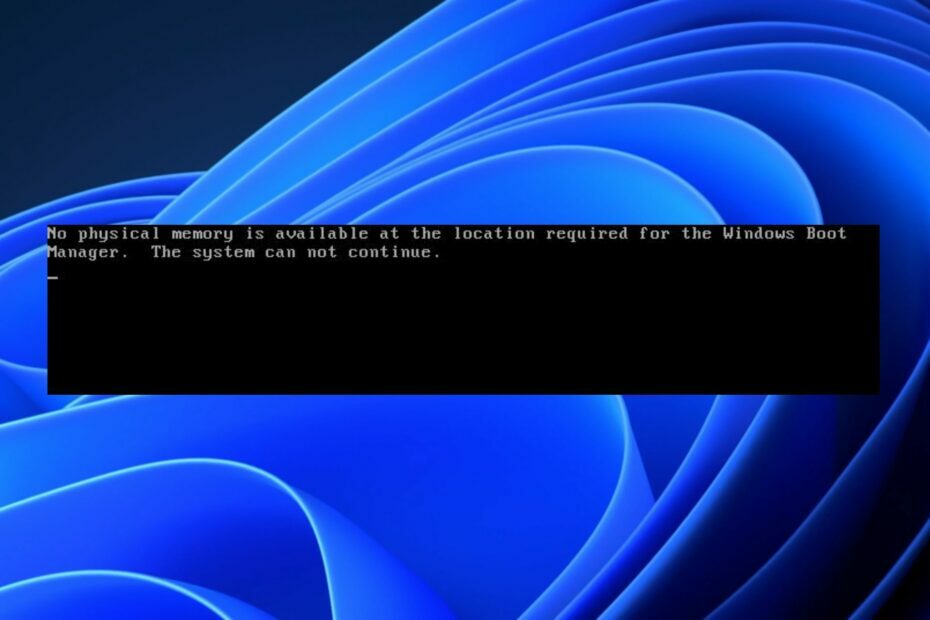
xINSTALIRAJTE KLIKOM NA PREUZMI DATOTEKU
- Preuzmite Restoro PC Repair Tool koji dolazi s patentiranim tehnologijama (dostupan patent ovdje).
- Klik Započni skeniranje kako biste pronašli probleme sa sustavom Windows koji bi mogli uzrokovati probleme na računalu.
- Klik Popravi sve za rješavanje problema koji utječu na sigurnost i performanse vašeg računala.
- Restoro je preuzeo 0 čitatelja ovog mjeseca.
Pogreške pri dizanju jedna su od frustrirajućih stvari koje povremeno muče korisnike Windowsa. Jedna takva pogreška je da fizička memorija nije dostupna na mjestu potrebnom za Windows boot manager.
Također smo primijetili mnogo pritužbi naših čitatelja na ova i slična pitanja nema dovoljno fizičke memorije u VMware-u. Stoga će ovaj vodič ispitati vjerojatne uzroke i rješenja.
Zašto nema fizičke memorije dostupne na traženoj lokaciji?
Slijede neki od razloga zašto nemate fizičku memoriju na traženoj lokaciji:
- Kvar tvrdog diska – Ako je tvrdi disk nedavno oštećen, vaš se sustav neće moći pokrenuti. Također, Windows se može odbiti pokrenuti s drugog tvrdog diska ako je to ono što koristite.
- Oštećeni moduli – Ako memorijski moduli na vašem računalu nisu pravilno postavljeni, sustav se možda neće pokrenuti.
- Oštećena CMOS baterija – CMOS baterije imaju životni vijek oko 4 – 5 godina. Ako su prošli svoj važeći životni ciklus, to bi mogao biti razlog zašto se pojavljuje ova pogreška.
- BIOS greška – Možda ste slučajno pokrenuli pogrešku ako ste nedavno promijenili konfiguracijske postavke BIOS-a. Ovo također može uzrokovati Windows za preskakanje BIOS-a.
Bez obzira na uzroke, bilo koje od rješenja u nastavku trebalo bi to riješiti.
Što mogu učiniti ako na traženoj lokaciji nema fizičke memorije?
Rješavanje problema je jedini način za rješavanje sistemskih grešaka. Međutim, korisnici bi trebali provjeriti jesu li izvršili sljedeće preliminarne provjere:
- Ako imate iskustva s rukovanjem diskovnim pogonima, otvorite sistemsku jedinicu da provjerite jesu li tvrdi diskovi i memorijski moduli čvrsto postavljeni. Ponekad se tvrdi diskovi mogu malo pomaknuti kada dožive snažan vanjski kontakt.
- Također možete pokušati suziti probleme umetanjem vašeg trenutnog tvrdog diska u drugo radno računalo. To će vam pomoći da odredite je li greška na tvrdom disku ili vašem sustavu.
Savjet stručnjaka:
SPONZORIRANO
Teško je riješiti neke probleme s osobnim računalom, posebno kada su u pitanju oštećena spremišta ili nedostajuće Windows datoteke. Ako imate problema s ispravljanjem greške, vaš sustav je možda djelomično pokvaren.
Preporučujemo da instalirate Restoro, alat koji će skenirati vaš stroj i identificirati u čemu je greška.
Kliknite ovdje za preuzimanje i početak popravka.
Evo nekoliko stvari koje možete učiniti da biste riješili ovu pogrešku.
1. Prilagodite redoslijed pokretanja
- Udari vlast gumb za uključivanje računala.
- Za ulazak u BIOS, udari F2 ili Del dugme. (Ovisno o proizvođaču sustava)

- U vašem Postavljanje BIOS-a, kliknite na Čizma tab.

- Promijenite redoslijed pokretanja na sljedeći način klikom na + ili - tipke:
Tvrdi disk > CD > Prijenosni uređaji
- Klikni na Izlaz karticu i odaberite Izlaz Spremanje promjena ili Spremi promjene.

Vaše računalo će se ponovno pokrenuti nakon što spremite promjene i izađete iz BIOS-a. Isprobajte popravke ovdje ako želite prijenosno računalo zanemari redoslijed pokretanja sustava Windows 11.
2. Zamijenite svoju CMOS bateriju
- Odspojite kabel za napajanje sustava ili uklonite bateriju ako se radi o prijenosnom računalu.
- Pritisnite i držite vlast gumb za pražnjenje zaostalog elektriciteta.
- Pronađite CMOS baterija (Izgleda kao četvrtina; možete ga pronaći na matičnoj ploči.) Čvrsto držite matičnu ploču kako biste bili sigurni da ste izvadili samo oštećenu CMOS bateriju.

- Zamijenite bateriju novom verzijom trenutne ćelije.
BIOS postavke će se izbrisati kada zamijenite CMOS bateriju. Međutim, to će popraviti nedostatak fizičke memorije na mjestu potrebnom za Windows boot manager.
- Igdkmd64.sys: Kako popraviti ovaj BSoD na Windows 11
- 0xc00002e3 BSoD kod pogreške: kako to popraviti
- Ksecdd.sys BSoD pogreška: 4 načina da je popravite
- UnrealCEFSubProcess: Što je to i kako popraviti visok CPU
- Kako popraviti pogrešku sudara potpisa diska u sustavu Windows 11
3. Ponovno instalirajte Windows
-
Idite na stranicu za preuzimanje programa Windows Insider, odaberite verziju koju želite preuzeti i kliknite na Potvrdi.

- Sada kliknite na 64-bitno preuzimanje.

- pritisni Windows + E ključevi za otvaranje File Explorer. Prema zadanim postavkama, datoteka bi trebala biti u Preuzimanja mapa.
- Proširite Windows 11 ISO datoteku da biste je montirali i dvaput kliknite na nju setup.exe.

- Klik Sljedeći na zaslonu dobrodošlice.

- Nakon što se ažuriranja preuzmu, kliknite Prihvatiti.

- Odaberi Čuvajte osobne datoteke i aplikacije opciju i kliknite Sljedeći nastaviti.

- Slijedite upute na zaslonu kako biste dovršili postupak.
Ponovna instalacija sustava Windows izbrisat će sve vaše sistemske datoteke. Preporučujemo da imate radnu sigurnosnu kopiju prije ponovne instalacije sustava Windows.
Trebate imati na umu da ova pogreška nije slična nema dovoljno memorije u sustavu Windows 11. Dakle, možete provjeriti naš vodič kako biste dobili rješenja za to. Nadalje, možete pogledati što učiniti ako vaš računalu nedostaje memorije.
Javite nam u odjeljku za komentare ako imate bilo kakvih drugih prijedloga ili rješenja.
Još uvijek imate problema? Popravite ih ovim alatom:
SPONZORIRANO
Ako gornji savjeti nisu riješili vaš problem, vaše računalo može imati dublje probleme sa sustavom Windows. Preporučujemo preuzimajući ovaj alat za popravak računala (ocijenjeno Sjajno na TrustPilot.com) kako biste im se jednostavno obratili. Nakon instalacije jednostavno kliknite Započni skeniranje i zatim pritisnite na Popravi sve.


